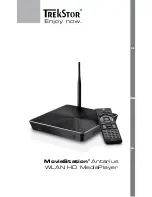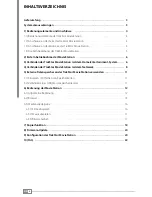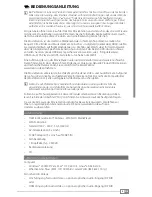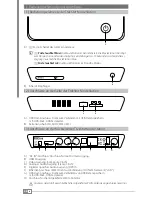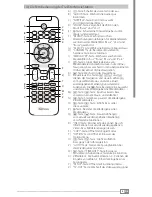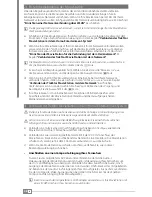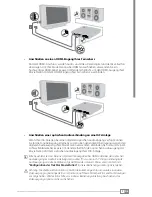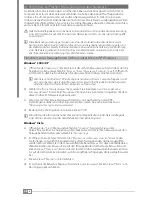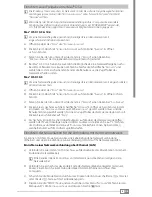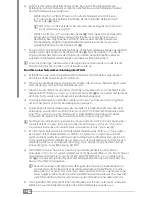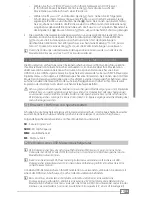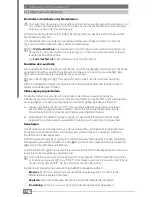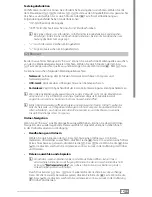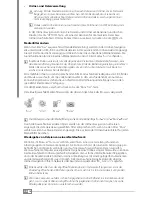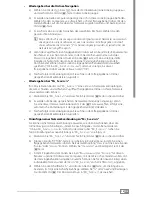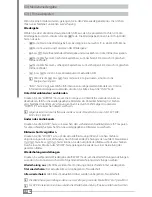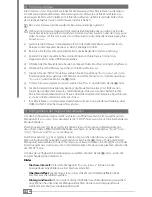DE
15
Wiedergabe über die Ordner-navigation
•
a) Wählen Sie mit der
L
- bzw.
K
-Taste der Fernbedienung eine Arbeitsgruppe aus
und wechseln Sie mit der
z
-Taste in diese Arbeitsgruppe.
b) Es werden nun alle Computer angezeigt, die sich in dieser Arbeitsgruppe befinden.
Wählen Sie den Computer aus, auf welchem sich der freigegebene Ordner mit den
Daten befindet, auf die Sie über das Netzwerk zugreifen wollen, und bestätigen Sie
mit der
z
-Taste.
c) Es erscheint eine Liste der Freigaben des gewählten Rechners. Wählen Sie den
gewünschten Eintrag aus.
i
Einige Windows®-Systeme zeigen anderen Mitgliedern eines Netzwerks automatisch
alle angeschlossenen Laufwerke an, auch wenn diese nicht freigegeben sind. Auf
diese Laufwerke, die mit einem "$" im Namen angezeigt werden, ist jedoch über das
Netzwerk kein Zugriff möglich.
d) Wenn der Zugriff auf einen freigegebenen Ordner auf ein bestimmtes Benutzerkonto
beschränkt ist, erscheint ein Fenster, in dem Sie den Benutzernamen und das
Passwort eingeben können. Drücken Sie die
z
-Taste, um eine voreingestellte
Eingabe im farbig hinterlegten Feld über die Texteingabefunktion zu ändern.
Anschließend können Sie die soeben eingegebenen Benutzerdaten dauerhaft
speichern ("
Ok &
IN
M
Y
_S
HOrTCUTS
SPEICHErN
"), oder nur so lange, bis dieser
freigegebene Ordner wieder verlassen wird ("
Ok
").
e) Nach erfolgter Anmeldung können Sie auf die in dem freigegebenen Ordner
gespeicherten Mediendateien zugreifen.
Wiedergabe über "
•
M
y
_S
hortcutS
"
Ihre MovieStation besitzt mit "
M
Y
_S
HOrTCUTS
" eine Liste von Netzwerkverknüpfungen,
die zum schnellen und einfachen Zugriff auf freigegebene Ordner in Ihrem Netzwerk
verwendet werden können.
a) Markieren Sie "
M
Y
_S
HOrTCUTS
" und wechseln Sie mit der
z
-Taste in diesen Ordner.
b) Es werden die bereits gespeicherten Netzwerkverbindungen angezeigt. Wenn
Sie eine dieser Netzwerkverbindungen mit der
z
-Taste auswählen, erfolgt eine
automatische Anmeldung mit den gespeicherten Anmeldedaten.
c) Nach erfolgter Anmeldung können Sie auf die in dem freigegebenen Ordner
gespeicherten Mediendateien zugreifen.
hinzufügen einer netzwerkverbindung zu "
•
M
y
_S
hortcutS
"
Sie können eine Netzwerkverbindung entweder, wie oben beschrieben, über die
Ordner-Navigation hinzufügen, indem Sie nach Eingabe von den Benutzerdaten
"
Ok &
IN
M
Y
_S
HOrTCUTS
SPEICHErN
" wählen, oder direkt über "
M
Y
_S
HOrTCUTS
". Gehen Sie
für die Erstellung eines neuen Eintrags in "
M
Y
_S
HOrTCUTS
" wie folgt vor:
a) Markieren Sie "
M
Y
_S
HOrTCUTS
" und wechseln Sie mit der
z
-Taste in diesen Ordner.
b) Drücken Sie die "
OPTION
"-Taste. Es erscheint ein Kontextmenü, in dem Sie einen
freigegebenen Netzwerkordner als Netzwerkverknüpfung "
H
INZUFüGEN
", die Einstellungen
"
ä
NDErN
" oder "
L
öSCHEN
" können. Wählen Sie "
H
INZUFüGEN
" und bestätigen Sie mit der
z
-Taste
c) In dem Eingabefenster können Sie einen "
B
ENUTZErNAMEN
", das "
P
ASSwOrT
" für diesen
Benutzer und die IP-Adresse des Computers, mit dem Sie sich verbinden wollen, mit
der Texteingabefunktion eingeben. Zusätzlich können Sie für den neuen Eintrag einen
individuellen Namen, unter dem er in "
M
Y
_S
HOrTCUTS
" erscheint ("
B
EZEICHN
.
"), eingeben.
d) Wählen Sie die Schaltfläche "
J
A
" und drücken Sie die
z
-Taste, um die Eingabe zu
beenden. Es folgt eine Sicherheitsabfrage. Wählen Sie "
J
A
" oder "
A
BBr
.
" und bestätigen
Sie die Wahl mit
z
. Der Eintrag wird nun in "
M
Y
_S
HOrTCUTS
" gespeichert.